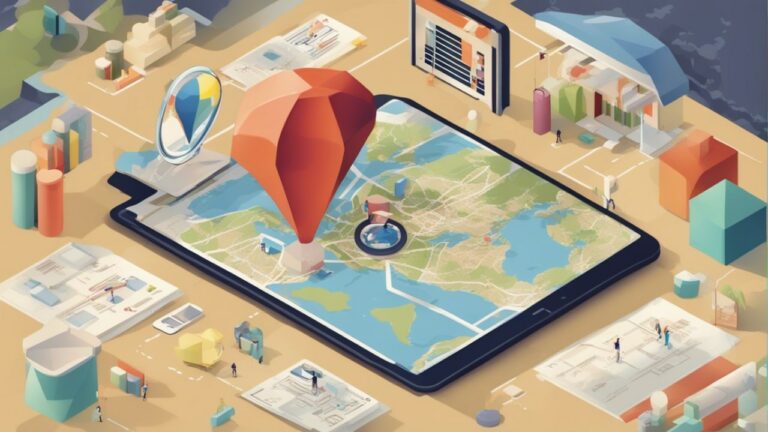آموزش فروشگاه ساز مجنتو (Magento) | رایگان — جامع و گام به گام

مجنتو یکی از بزرگترین پلتفرمهای فروش آنلاین است، که انتخاب بیش از 200 هزار فروشنده بزرگ دنیا، از استارتآپهای کوچک گرفته تا کسب و کارهای بینالمللی مانند کوکا کولا، برگر کینگ، و حتی مراد و Zumiez بوده است. در واقع، حجم ارزش کالای ناخالص مبادله شده در مجنتو برابر با مبلغی حدود 155 میلیارد دلار است. دیوانهکننده است، مگر نه؟ پس اگر تمایل دارید که درباره این ماشین قدرتمند فروش اینترنتی بیشتر بدانید و تنطیمات اصولی آن را فرا بگیرید، همراه ما باشید.
مجنتو چیست؟
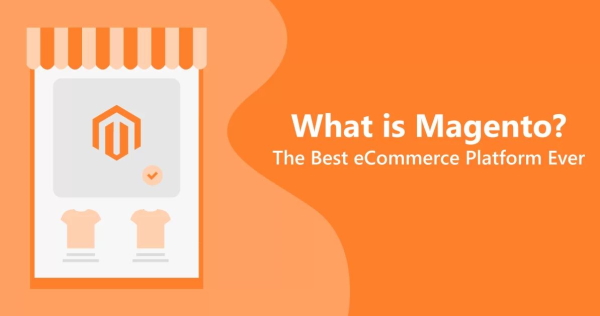
به زبان ساده، مجنتو یک سامانه مدیریت محتوا است که به طور اختصاصی برای فروش اینترنتی کسب و کارهای متوسط و بزرگ طراحی شده است. در این سامانه تمام قابلیتهایی که نیاز دارید، از خودکارسازی گرفته تا گزینههای انعطافپذیر دیگر، در اختیار شما قرار گرفته است. فرقی نمیکند قصد دارید فروشگاه خود را به پلتفرمی حرفهایتر منتقل کنید و یا میخواهید برای اولین بار یک فروشگاه بینظیر افتتاح کنید، مجنتو در کنار شما است.
به زبان دقیقتر، مجنتو یک پلتفرم فروش آنلاین است که بر مبنای تکنولوژی متنباز ساخته شده است. فروشندگان میتوانند در این پلتفرم یک سبد خریدمنحصر بهفرد تنظیم کرده ظاهر، محتوا، و کارآیی ویترین فروشگاه اینترنتی خود را به بهترین روش ممکن مدیریت کنند. علاوه بر اینها، مجنتو ابزاری برای بازاریابی قدرتمند، بهینهسازی موتور جستجو (سئو) و مدیریت کاتالوگ را نیز ارائه میدهد.
نسخههای متفاوت مجنتو
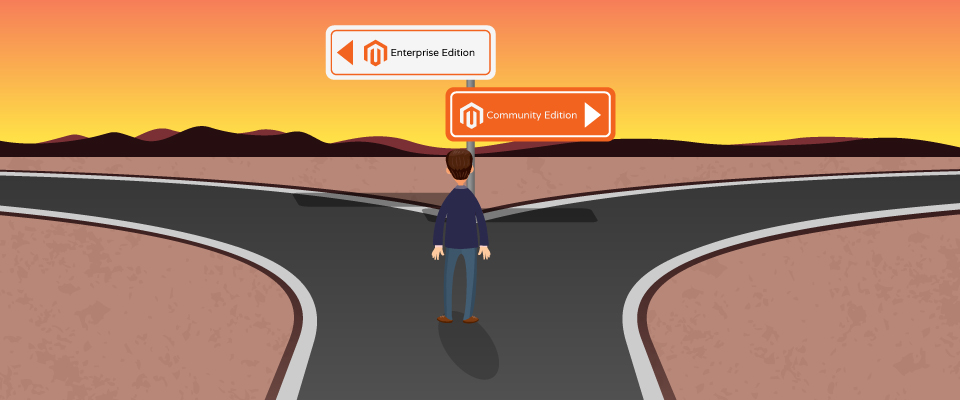
در ادامه نسخههای متفاوت مجنتو را بررسی میکنیم و تفاوتهای آنها را تشریح میکنیم.
مجنتو متنباز (Magento Open Source)
اکثر کاربران مجنتو از این نسخه مجنتو که رایگان هم هست استفاده میکنند. این نسخه عمومی تنظیمات بسیار خوبی دارد و برای بسیاری از صاحبان کسب و کار مناسب است. اگر قصد دارید از همه پیچیدگیهای این نسخه سر در بیاورید و همه امکانات بینظیر آن را کنترل و تنظیم کنید، بهتر است به فکر استخدام یک توسعهدهنده نیز باشید.
در نسخه متن باز شما به پشتیبانی و همچنین تنظیمات اصولی مجنتو از قبیل افزودن دستهبندی محصولات، گروههای کاربران، کوپن تخفیف و . . . دسترسی دارید. به علاوه، میتوانید افزونههای هیجانانگیزی مانند «چندفروشگاهی»، «محصولات مرتبط»، «پیش فروشی» و «فروش جانبی» را دانلود کرده و استفاده کنید. این نسخه سابقا با نام Community شناخته میشد.
مجنتو ابر تجاری (Magento Commerce Cloud)
نسخه پرمیوم مجنتو که امکانات بیشتری را به صاحبان سرمایه و کسب و کارهای کلان ارائه میدهد. طراحی منحصربهفردتری دارد و سرعت و کیفیت عملکرد آن نیز بالاتر است. همچنین، شما در این نسخه به طور تمام وقت به متخصصین پشتیبان دسترسی خواهید داشت. بهتر از این هم میشود؛ در این نسخه به صدها افزونه و امکانات عالی مجهز میشوید که کنترل و توسعه فروشگاه را برای شما آسانتر و حرفهایتر خواهند کرد.
نام سابق این نسخه Magento Enterprise بوده است. البته این نسخه بسیار گرانقیمت است (حتی برای خارجیها!) و گزینه مناسبی برای فروشندگان متوسط یا میانرده محسوب نمیشود. اگر در حال حاضر از نسخه متنباز استفاده میکنید و احساس میکنید که به تنظیمات و گزینههای بیشتری نیاز دارید، همواره میتوانید امکانات نسخه Enterprise را به صورت جداگانه تهیه کنید.
قیمت مجنتو
درست است که مجنتو پلتفرمی بسیار قدرتمند برای فروش اینترنتی است، اما هزینههای زیادی در بر دارد، خصوصا اگر بخواهید امکانات دلخواهتان را اضافه کرده و فروشگاهتان را گسترش دهید. نمیتوانیم یک برچسب قیمت را برای همه فروشگاههای مجنتو تخمین بزنیم، چون قیمت فروشگاه مجنتو به گزینهها و امکاناتی که نیاز دارید بستگی داشته و کاملا متغیر است.
به بیان دیگر، بر اساس اهداف تجاری که دارید، قیمت نهایی که با مجنتو برایتان تمام میشود متفاوت است. بنابراین، بهتر است قبل از انتخاب نسخه مورد نظرتان تا جای ممکن تحقیق کنید. خصوصا آنکه در طول راهاندازی فروشگاه ممکن است به کمک یک توسعهدهنده (دولوپر) نیز نیاز پیدا کنید. بر اساس محاسبه تقریبی ShareCommerce، یک وبسایت مجنتو با تنظیمات دلخواه ممکن است چیزی بین 42 هزار تا 100 هزار دلار یا حتی بیشتر قیمت داشته باشد.
در نهایت امر، برای کسب و کارهای کلان، مشهور و سطح بالا انتخاب بینظیری به شمار میآید. چرا که در طول کار و برای اجرای بهینه عملیات فروش، به مهارت چند توسعهدهنده نیاز پیدا خواهند کرد و این تجارتهای بزرگ هستند که از پس چنین هزینههایی بر میآیند.
البته نباید دلسرد شوید، اگر هنوز در تصمیمگیری مردد هستید، یک خبر خوب برایتان داریم. شما میتوانید به مدت 30 روز این نسخه گرانبها را به طور رایگان آزمایش کرده و امکانات متنوع آن را به آسانی بسنجید. با انجام این کار دیگر راحتتر تصمیم میگیرید که کدام نسخه از مجنتو برای کسب و کار شما مناسبتر است.
نیازمندیهای سیستم برای نصب و راه اندازی مجنتو
نکته: پیش از آنکه به نصب مجنتو اقدام کنید، مطمئن شوید پیشفرضهای زیر را بررسی کرده باشید.
- سیستم شما باید حداقل نیازمندیهایی که مجنتو اعلام کرده است را دارا باشد. (اینجا ببینید: Magento System Requirements)
- بر اساس راهنمای مجنتو، اقدامات اولیهای را باید قبل از شروع انجام دهید (اینجا: Prerequisites)
- پس از آنکه وارد سرور مجنتو شدید، باید سطح دسترسی را به Magento File System Owner تغییر دهید.
یادآوری: در این راهنما، ما از نسخه Magento Commerce استفاده کردهایم.
مراحل نصب مجنتو و راه اندازی فروشگاه با آن
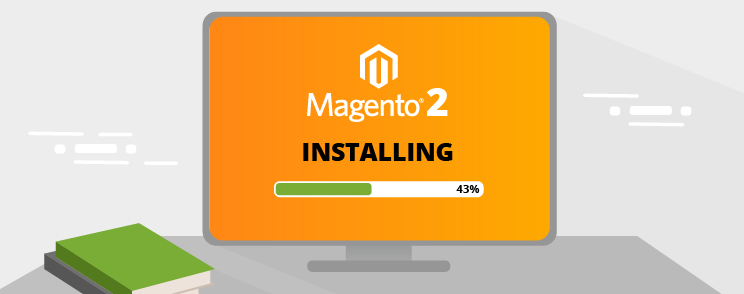
در این بخش از مطلب به مراحل نصب مجنتو خواهیم پرداخت.
گام اول: وارد وبسایت مجنتو شوید
به وبسایت مجنتو (+) بروید و نگاهی به محیط آن بیندازید. موارد زیادی وجود دارند که قبل از شروع تنظیمات باید با آنها آشنا شوید. ممکن است برای شما هم مثل خیلی از افراد دیگر منظره شلوغی به نظر برسد، اما اجازه ندهید تعداد زیاد گزینهها شما را نگران کند، بسیاری از آنها فقط برای توسعهدهندگان طراحی شدهاند. هنگامی که آماده ثبت نام کردن شدید، دنبال لینک دوره عضویت رایگان (Free Trial) مجنتوی فروشگاهی بگردید و روی آن کلیک کنید.
گام دوم: صفحه ادمین را مدیریت کنید
پس از تکمیل فرم ثبتنام، یک ایمیل تایید برای شما ارسال میشود. در این ایمیل لینکی وجود دارد که شما را به صفحه ادمین فروشگاه هدایت میکند. به این طریق وارد میز کار (داشبورد) میشوید. همچنین اینجا میتوانید ویزرد (wizard) نصب آسان که شامل برنامههای الزامی برای درک کار با پلتفرم مجنتو هستند را مشاهده کنید. به عبارتی، این قسمت مرکز کنترل شما است.
گام سوم: هاستینگ مورد نظر خود را انتخاب کنید
پایگاه داده مجنتو بسیار سنگین بوده و به همین دلیل به سرورهای قدرتمندی نیاز دارد. شرکتهای متفاوتی همچون نکسس (Nexcess) و سایتگراوند (SiteGround) وجود دارند که در زمینه میزبانی فروشگاههای مجنتو تخصص دارند.
اگر محصولات بسیاری زیاد و متنوعی دارید و یا انتظار میرود که وبسایتتان با ترافیک بالایی از بازدیدکنندگان مواجه شود پس به سرورهای قدرتمندی احتیاج پیدا میکنید تا از پس این حجم از داده بربیایند. قیمت هاستینگ برای مجنتو نیز متغیر است و از 3.95 دلار در ماه (در سایتگراوند) شروع میشود، بر همین اساس اگر قصد راهاندازی چند فروشگاه را داشته باشید، ممکن است تا 114 دلار در ماه نیز برسد.
گام چهارم: برای فروشگاه خود تم (رنگ، ظاهر پوسته و زمینه) انتخاب کنید
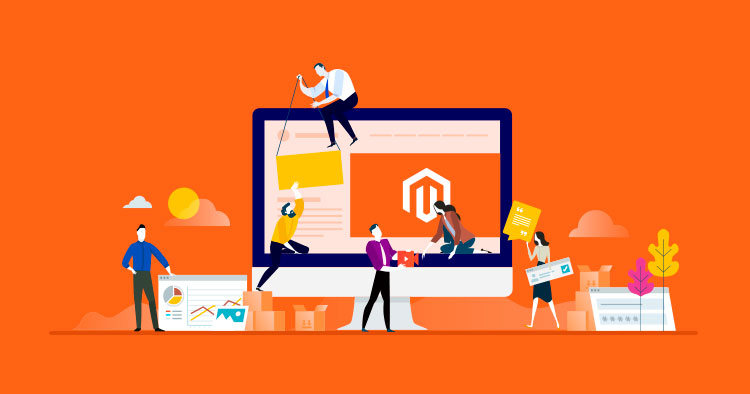
میدانیم که بسیاری از فروشگاههای اینترنتی از توسعهدهندگان خود میخواهند که بر اساس هویت بصری برندشان و استراتژیهای بازاریابی که دارند دست به انتخاب تم و رنگ فروشگاه بزنند. اما یک راهحل کم هزینهتر هم وجود دارد: انتخاب تمهای آماده از مجموعه Themeforest (+) و اعمال تغییرات دلخواه بر روی آن.
نکته مهم: تمها فقط ظاهر بصری فروشگاه را تغییر میدهند و شما نمیتوانید با تمهای از پیش آماده تنظیمات و گزینههای فروشگاهتان را جابجا یا کم و زیاد کنید.
فراموش نکنید که برای نصب کامل تم مورد نظرتان، پس از انجام تغییراتی که دوست دارید، گزینه ذخیره و اعمال (Save and Apply) را از منوی بالایی انتخاب کنید.
گام پنجم: طراحی فروشگاه را مطابق سلیقه خود تغییر دهید
اکنون که تنظیمات اولیه را انجام داده و فروشگاه خود را ایجاد کردهاید، دیگر زمان شخصیسازی مجنتو برای برندتان فرا رسیده است. در منوی نصب آسان فروشگاه (quick start)، ماوس را روی گزینه طراحی (design) نگه دارید. سپس از منوی فرعی که ظاهر میشود، گزینه انتخاب و سفارشیسازی طراحی (Select & Customize Your Design) را انتخاب کنید.
یک پنجره کوچک روی صفحه خواهد آمد که طرز کار تمهای مجنتو را به شما توضیح خواهد داد. روی گزینه ادامه (continue) کلیک کنید تا به بخش ویرایشگر تم هدایت شوید. در اینجا میتوانید ویترین فروشگاهتان را به همان سبکی که دوست دارید طراحی و شخصیسازی کنید.
البته باز هم به شما پیشنهاد میکنیم که اگر انجام این فرایند کمی دشوار شد، روی پشتیبانی و ایدههای یک یا دو توسعهدهنده نیز حساب کنید.
به کمک افزونهها امکانات مختلفی را به فروشگاه خود اضافه کنید. افزونههای مجنتو برنامههای کاربردی هستند که روی فروشگاه شما نصب شده و امکانات جدید و موثری را در اختیار شما قرار میدهند. این برنامههای کوچک جانبی عموما ویژگیهایی که مجنتو فاقد آنها بوده است را به فروشگاه کاربران اضافه میکنند.
از آنجایی که جامعه کاربران مجنتو بسیار گسترده است، برای پاسخ گویی به احتیاجات کسب و کار شما تقریبا هر افزونهای که فکرش را بکنید وجود دارد. در حقیقت، همین ویژگی بسیار تاثیرگذار مجنتو را به انتخاب شماره یک بسیاری از شرکتهای بزرگ تبدیل کرده است. مجنتو در صفحه محتوای خود (Magento Content Page)، طیف گستردهای از افزونهها را ارائه میدهد.
قیمت این موارد (Extensions و Add-onها) از 100% رایگان تا صدها دلار متغیر است. قیمتگذاری این افزونهها بر اساس کاربرد و گستردگی تغییراتی که بر روی کسب و کار شما اعمال میکند محاسبه میشود. به بیان دیگر، هرچقدر افزونه موردنظر ارزشمندتر و پرفایدهتر باشد، طبیعتا قیمت آن هم بالاتر است. میتوانید به فروشگاه مجنتو (+) «Magento Marketplace» بروید و بازدیدی از این افزونهها داشته باشید.
این فروشگاه نیز توسط مجنتو اداره میشود. اما این فروشگاه تنها گزینه پیش روی شما نیست، شرکتهای دیگری نیز وجود دارند که به طور تخصصی بر روی ارائه و بهبود افزونههای مجنتو کار میکنند. بگذارید چند مثال از کاربردهای فوقالعاده افزونهها بنویسیم:
- افزونه مجنتو Multi-Vendor: تبدیل یک فروشگاه ساده به فروشگاهی با چند فروشنده
- افزونه مجنتو Coupons: پیشنهاد کد و کوپن تخفیف به مشتریانی که سبد خریدشان را بدون تکمیل خرید رها کردهاند.
- افزونه مجنتو Banners: اضافه کردن اسلایدر برای نمایش محصولات ویژه.
- افزونه مجنتو Live Chat: برای گفتگوی زنده، پاسخ به سوالات، و . . .
- افزونه مجنتو Tag Manager: برای مدیریت و تجزیه و تحلیل تگها
- و بینهایت افزونه، پلاگین، و امکانات دیگر
گام ششم: یک پایگاه داده ایجاد کنید
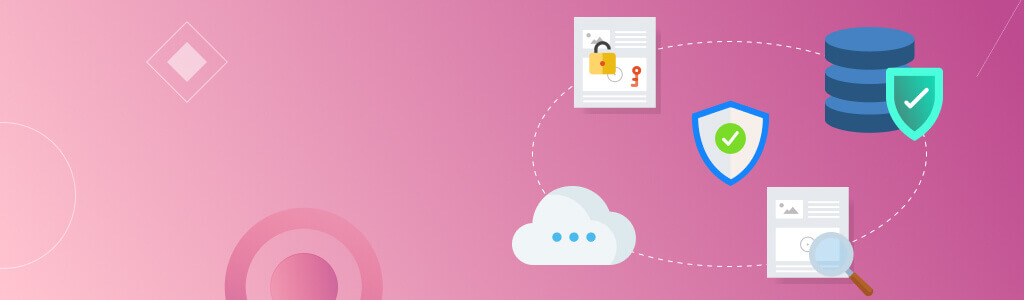
بعد از انتخاب هاست، تم، و افزونههای دلخواه، نوبت به تنظیم پایگاه داده، مرکز کنترل، یا همان سلاح قوی فروش اینترنتی میرسد. این تنظیمات در صفحه ادمین قرار دارند و از طریق آن میتوانید مواردی که در فهرست زیر آمدهاند را انتخاب کرده و تغییر دهید.
- نام فروشگاه
- آدرس ایمیل برای دریافت اعلانها
- آدرس ایمیل برای ادمینها و مشتریان
- روشهای ارسال و تحویل
- روشهای پرداخت
- خدمات بازاریابی با ایمیل
- محصولات
- دستهبندی محصولات
- تنظیمات مربوط به افزونهها
گام هفتم: محصولاتتان را اضافه کنید
قسمت هیجانانگیز ماجرا فرا رسیده است. اکنون آمادهاید تا قفسههای فروشگاه خود را با محصولاتتان پر کنید. از منوی محصولات (Products) گزینه ایجاد محصول جدید (Create New Products) را انتخاب کنید. سپس مجنتو از شما میخواهد توضیحاتی برای Attribute set که همان ویژگی محصول است وارد کنید.
میتوانید این گزینه را در حالت پیشفرض رها کرده و بعدا آن را تغییر دهید. گزینه دیگری به نام Complex Product Types نیز در این قسمت وجود دارد. این گزینه به کارتهای هدیه، محصولات مجازی و آنلاین، بستههای پیشنهادی، محصولات قابل تنظیم، و محصولات گروهی مربوط میشود. در حال حاضر ما این گزینهها را انتخاب نمیکنیم و فقط یک محصول را اضافه میکنیم. بار دیگر گزینه «ادامه» را انتخاب کنید.
انواع محصولات در مجنتو
- Simple Products: کالای ساده و تک؛ این گزینه مخصوص محصولاتی است که در سایزها، رنگها و انواع دیگری ارائه نمیشوند.
- Virtual Products: یا همان خدمات پولی آنلاین. برای مثال، پشتیبانی دائمی، یا هر خدمات دیگری که به خاطر آن باید به طور مکرر با فروشنده در ارتباط بود.
- Downloadable Products: این محصولات شامل کتابهای الکترونیک، ویدئوها، متنها و موارد قابل دانلود است. به عبارت دیگر، نوع آنلاین محصولات simple هستند.
- Configurable Products: محصولات قابل تنظیم که در رنگها، سایزها، و مدلهای گوناگونی ارائه میشوند.
- Grouped Products: مجموعهای از محصولات ساده که در کنار یکدیگر به فروش میروند و عموما به همدیگر مرتبط هستند. برای نمونه، یک دوربین، یک کارت حافظه، و یک لنز دوربین را میتوان به صورت گروهی به فروش رساند.
- Bundled Products: این گزینه شبیه فروش گروهی است. از طریق آن میتوانید لیستی از چندین محصول مختلف را برای فروش به مشتری پیشنهاد دهید. برای نمونه، یک مجموعه کامل از لباسها و زیورآلاتی که به خوبی با یکدیگر ست میشوند. مشتری میتواند چند یا همه آیتمهای این مجموعه را خریداری کند.
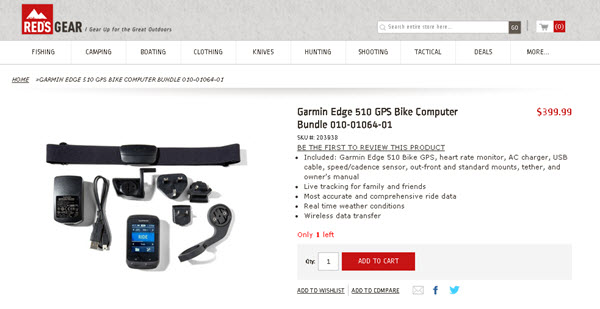
ممکن است برای آغاز کار اضافه کردن محصولات گروهی، مرتبط، یا قایل تنظیم چندان ساده نباشد. معمولا پیشنهاد میشود که همه محصولات ساده را وارد کرده، سپس اطلاعات، ویژگیها، و توضیحات متا را درج کنید، و در نهایت با استفاده از ابزارهایی که ادمین در اختیار دارد اقدام به ایجاد محصولات گروهی و مرتبط بنمایید.
گام هشتم: توضیحات محصول را وارد کنید
در این قسمت از شما خواسته میشود تا جزییات و اطلاعات مربوط به محصول را بنویسید. میتوان گفت، مهمترین تنظیمات فروشگاه متعلق به همین قسمت است. شاید بپرسید چرا؟ در پاسخ باید بگوییم: چون کیفیت و جذابیت توضیحات و تصاویری که وارد میکنید مشتری را مجاب به خرید از شما میکند و روی تصمیمگیری او تاثیر مستقیمی میگذارد. این اطلاعات باید شامل موارد زیر باشد:
- نام خلاقانه برای محصولات
- توضیحات آگاهیبخش و جذاب
- شمارههای SKU
- توضیح ارسال و تحویل کالا
- جنس و متریال
- وزن محصول
- اندازه
- شرایط تعویض یا بازگرداندن کالا
- توضیحات مهم دیگر
گزینههای مهم دیگر عبارت هستند از:
- وضعیت (Status) که از طریق آن میتوانید موجودی یا عدم موجودی محصول در فروشگاه را نمایش دهید.
- قابلیت رویت (Visibility) که از طریق آن انتخاب میکنید محصولاتتان کجا نمایش داده شوند: نوار جستجو، کاتالوگ، هر دو و یا هیچ کدام.
پس از آنکه تمام این موارد را اضافه کردید، روی «ذخیره و ادامه ویرایش» کلیک کنید.
گام نهم: قیمتها و تصاویر را اضافه کنید
برای وارد کردن قیمت هر محصول، از منوی سمت چپ گزینه Prices را انتخاب نمایید. سپس توضیحات مربوط به مالیات و موارد دیگر را وارد کنید. به همین ترتیب، برای اضافه کردن تصاویر محصولات نیز در منوی سمت چپ روی Images کلیک کنید. در این جا باید انتخاب کنید که تصویر اصلی، تصویر کوچک، و تصویر شاخص چه باشد. بعد از تغییر قیمت و تصاویر، انتخاب «ذخیره و ادامه ویرایش» را فراموش نکنید.
گام دهم: کلمات کلیدی سئو را وارد کنید
بخش توضیحات متا که برای بهینه سازی نتایج موتور جستجو استفاده میشود نیز در منوی سمت چپ قرار گرفته است (Meta Information). در این جا باید عنوان و شرحی که تمایل دارید در موتور جستجو نمایش داده شود را وارد کنید. همچنین، کلمات کلیدی با هدف سئوی سایت را نیز اضافه کنید. این مرحله از تنظیمات بسیار حائز اهمیت است چرا که در افزایش ترافیک وبسایت نقش پررنگ و موثری دارد.
گام یازدهم: گروههایی برای مشتریان ایجاد کنید
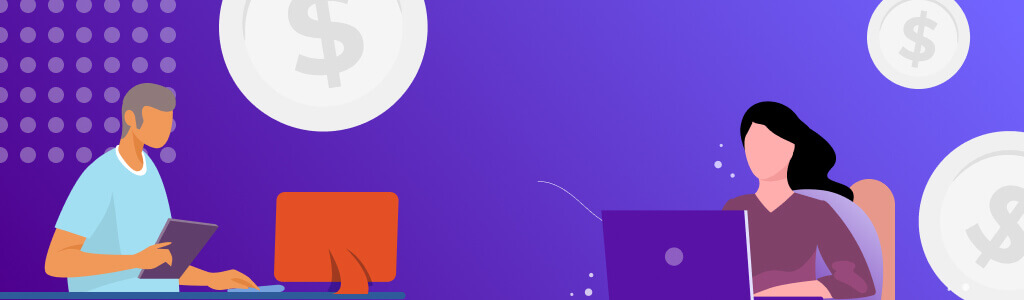
همانطور که از اسمش پیداست، این ویژگی برای دسته بندی کردن مشتریان به کار میرود. ممکن است قصد داشته باشید تخفیفی روی قیمتها، تبلیغهای متفاوت، یا پیشنهادات جذابی را تنها به دسته خاصی از مشتریان خود نمایش دهید. تعداد افراد هر گروه میتواند از یکی یا دو گرفته تا صدها یا حتی هزاران نفر باشد.
میتوانید تغییرات دلخواهتان را نیز در طول زمان بر روی این گروهها اعمال کنید. کافی است از منوی مشتریان (Customers)، گزینه گروه مشتریان (Customers Groups) را انتخاب کنید. سپس به کمک New Group، گروه جدید مورد نظر خود را با نرخ مالیاتی مدنظر، نوع تخفیف، و موارد دیگر ایجاد نمایید. چنین استراتژیهایی شدیدا روی بازگشت مشتری و خرید مجدد او تاثیرگذار خواهند بود.
گام دوازدهم: نحوه پرداخت و ارسال را تنظیم کنید
در کسب و کار آنلاین شما نوع پرداخت و ارسال کالا بسیار مهم است. بدون این دو گزینه اصلا انگار فروشگاهی وجود ندارد. برای تنظیم این موارد روی گزینه «آغاز به کار فروشگاه» (Start My Store) که بالا و سمت چپ قرار گرفته کلیک کنید. انجام این کار در مجنتو هم به آسانی بقیه پلتفرمهای فروش اینترنتی است.
گام سیزدهم: لانچ نهایی سایت
حالا دیگر همه تنظیمات مهم را انجام دادهاید، طراحی را به پایان رساندهاید، و آماده افتتاح فروشگاهتان هستید. برای افتتاح و اتصال فروشگاه به شبکه اینترنت، روی منوی «Get Going» کلیک کرده و گزینه «Launch Your Store» را انتخاب کنید. تبریک میگویم، فروشگاه شما با مجنتو راهاندازی شد.
بهینه سازی سرعت سایت مجنتو
همان گونه که در بالا اشاره کردیم، پس از کار با مجنتو متوجه میشویم که به خاطر امکانات فوقالعادهای که دارد در پردازش کمی سنگین عمل میکند. البته بازهم روی انتخاب هاستینگ درجه یک تاکید میکنیم، شرکتی که نه تنها بتواند احتیاجات فنی سایت را برآورده کند، بلکه پشتیبان شما در مواقع دشواری نیز باشد. با وجود این مسائل، باز هم توصیههایی برای افزایش و بهبود سرعت سایت وجود دارند که میتوانید آنها را به کار بگیرید:
- مجنتو برای به روز رسانی پایگاه داده جستجوی کاتالوگها، قیمت محصولات و خدمات، دستهبندیها، وضعیت موجودی کالا در انبار، و شرح ویژگیهای محصولات روشهای متفاوتی را در اختیار کاربرانش قرار داده است. انجام منظم به روز رسانی باعث میشود پردازش کاتالوگ محصولات سریعتر و آسانتر انجام شود.
- با استفاده از گزینه عملکرد تلفیقی میتوانید سرعت سایت را تا درصد بالایی افزایش دهید. برای این کار از منوی سیستم وارد قسمت ابزارها (Tools) شده و سپس روی گزینه «Compilation» کلیک کنید. حال باید اجرای فرایند تلفیقی (Run Compilation Process) را انتخاب نمایید.
- یک راه دیگر تغییر تنظیمات کش مجنتو است. البته این کار کمی پیچیده است و شما باید از توسعهدهنده خود بخواهید با تغییر تخصصی تنظیمات در جهت افزایش سرعت سایت اقدام کند.
سئو سایت با مجنتو

مجنتو کاملا مناسب با بهینهسازی موتور جستجو طراحی شده است و ابزارهای بسیار کاربردی دارد که میتوانیم از آنها برای دیده شدن سایت و افزایش ترافیک استفاده کنیم. برای سئو هم میتوانید امکانات داخلی مجنتو را به کار بگیرید و هم افزونههای مخصوص را نصب کنید.
یک روش دیگر برای افزایش ترافیک سایت، ایجاد یک وبلاگ وردپرس برای فروشگاه است. جایی که بتوانید برای مشتریان بالقوه خود محتوای جذاب و آگاهیبخش تولید کرده و درباره محصولاتتان اطلاع رسانی کنید. یک ایده دیگر هم ایجاد صفحه سوالات متداول است. صفحهای که پر از محتوای مفید باشد و نه تنها درباره فروشگاه و محصولات، بلکه درباره نیازهای دیگر مشتریان نیز اطلاع رسانیهایی داشته باشد.
دیگر به خوبی با مجنتو آشنا شدهایم و درک میکنیم که چرا این پلتفرم در زمینه فروش آنلاین تا این اندازه محبوب است. انعطافپذیری بالا در امکانات و تنظیمات باعث شدهاند که مجنتو از رقبای خود پیشی بگیرد. کار با مجنتو چندان سخت نیست و امکانات کاربردی آن در سطوح متفاوتی عرضه شدهاند. در نتیجه، و یک توسعهدهنده مجرب میتواند امکانات پیچیدهترین سطوح این ماشین فروش را نیز در اختیار کسب و کار شما قرار دهد.
اگر این مطلب برای شما مفید بوده است، آموزشها و مطالب زیر نیز به شما پیشنهاد میشوند:
- مجموعه آموزشهای ابزارهای مدیریت وبسایت
- مجموعه آموزشهای کسب و کار و استارتآپ
- مجموعه آموزشهای طراحی سایت با HTML و CSS
- چگونه یک فروشگاه اینترنتی راه اندازی کنیم؟ — راهنمای کاربردی
- وردپرس یا دروپال، کدامیک بهتر است؟ — مقایسه جامع
^^